Indice
Installa con Nuget
Install-Package Spire.Email Install-Package Spire.Doc
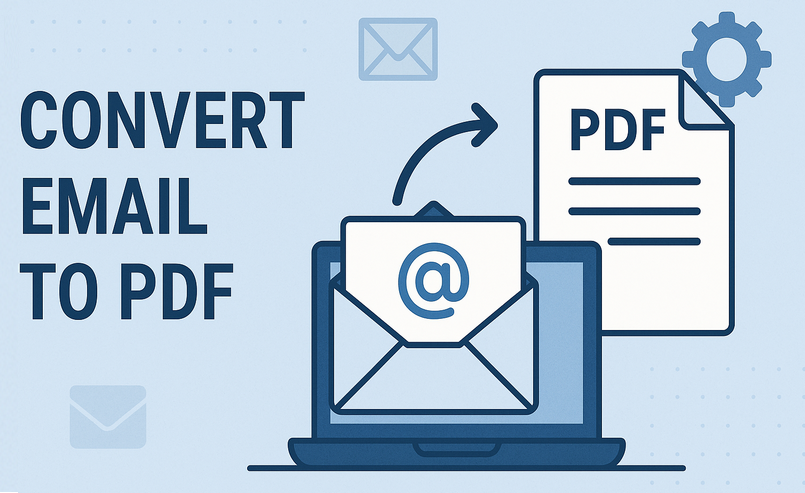
Le e-mail contengono spesso informazioni cruciali: contratti, ricevute, itinerari di viaggio, aggiornamenti di progetto o messaggi sentiti che vuoi conservare per sempre. Ma affidarsi esclusivamente alla tua casella di posta per l'archiviazione a lungo termine è rischioso. Gli account vengono violati, i servizi cambiano e le e-mail possono essere eliminate accidentalmente. La conversione delle e-mail in PDF risolve questo problema creando documenti universalmente accessibili, perfetti per registrazioni, prove legali o condivisione con i clienti.
Questa guida esplora approcci sia user-friendly che programmatici per salvare file di posta elettronica (MSG, EML) come file PDF.
- Come convertire un'e-mail in PDF: Metodi universali
- Convertire un'e-mail in PDF in C#: Focalizzato sugli sviluppatori
- Quale metodo dovresti scegliere?
- Conclusione
Come convertire un'e-mail in PDF: Metodi universali
I metodi universali sono ideali per gli utenti che non vogliono scrivere codice. Ecco gli approcci più comuni per la conversione da e-mail a PDF:
Metodo 1: Funzione "Stampa" integrata
Questo è il metodo più affidabile e ampiamente applicabile su desktop (Windows, macOS, Linux) e client di posta elettronica (Webmail, Outlook, Apple Mail).
1. Apri l'e-mail
2. Trova l'opzione di stampa:
- Webmail (Gmail, Outlook.com, Yahoo): Cerca l'icona della stampante o fai clic sul menu con tre punti e seleziona "Stampa".
- Client desktop (Outlook, Apple Mail): Vai su “File > Stampa”, o usa la scorciatoia da tastiera “Ctrl+P” (Windows) / “Cmd+P” (Mac).
3. Scegli la stampante PDF:
- "Salva come PDF" (comune su Mac, browser Chrome)
- "Microsoft Print to PDF" (predefinito di Windows)
- "Adobe PDF" (se è installato Adobe Acrobat)
4. Configura le impostazioni (opzionale):
- Imposta le dimensioni della pagina, l'orientamento, i margini, ecc.
- Disabilita intestazioni/piè di pagina per un aspetto più pulito, contenente solo il contenuto dell'e-mail.
5. Salva in PDF:
- Fai clic su "Stampa", "Salva" o simile.
- Dai un nome al tuo file, scegli una posizione di salvataggio e fai clic su "Salva".

Metodo 2: Convertitori online gratuiti (usare con cautela)
Devi convertire le e-mail in PDF senza installare software? Puoi usare Zamzar, un convertitore gratuito che ti permette di convertire file .msg/.eml:
Passaggi:
- Visita Zamzar.
- Carica il tuo file di posta elettronica.
- Seleziona PDF come formato di output e fai clic su Converti.
Nota sulla sicurezza: evita di caricare e-mail riservate su strumenti online. Utilizza metodi offline per i dati sensibili.
Convertire un'e-mail in PDF in C#: Focalizzato sugli sviluppatori
Per gli sviluppatori che necessitano di automazione, elaborazione batch o integrazione nei flussi di lavoro .NET, utilizzare Spire.Doc for .NET in combinazione con la libreria Spire.Email for .NET per ottenere senza sforzo la conversione da MSG o EML a PDF in C#.
Configurazione:
Installa i pacchetti NuGet:
Install-Package Spire.Email
Install-Package Spire.Doc
Di seguito è riportato il codice C# per convertire un file msg di Outlook in PDF.
using Spire.Doc;
using Spire.Doc.Documents;
using Spire.Email;
namespace EmailToPdf
{
class Program
{
static void Main(string[] args)
{
// Carica un file di posta elettronica (.msg o .eml)
MailMessage mail = MailMessage.Load("sample.msg", MailMessageFormat.Msg);
// Analizza il contenuto dell'e-mail e lo restituisce in formato HTML
string htmlBody = mail.BodyHtml;
// Crea un documento di Word
Document doc = new Document();
Section section = doc.AddSection();
Paragraph paragraph = section.AddParagraph();
// Aggiungi il contenuto HTML al documento
paragraph.AppendHTML(htmlBody);
// Converti in formato PDF
doc.SaveToFile("EmailToPdf.pdf", FileFormat.PDF);
}
}
}
Passaggi chiave:
- Carica l'e-mail: il metodo MailMessage.Load() legge un file di posta elettronica (.msg o .eml) in un oggetto MailMessage.
- Estrai il contenuto HTML: il corpo HTML dell'e-mail viene recuperato tramite la proprietà MailMessage.BodyHtml.
- Crea un documento: un documento di Word viene istanziato utilizzando Spire.Doc.
- Aggiungi HTML al documento: il contenuto HTML viene aggiunto al documento utilizzando Paragraph.AppendHTML().
- Salva come PDF: il documento viene salvato come PDF utilizzando Document.SaveToFile().
Output:
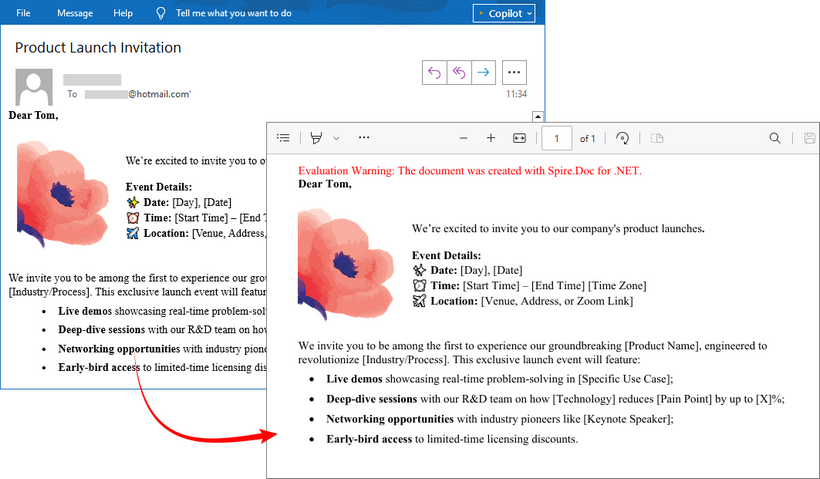
Quale metodo dovresti scegliere?
| Scenario | Approccio consigliato |
| Conversioni singole | Funzione integrata Stampa su PDF |
| Lavori in batch non sensibili | Strumenti online affidabili |
| Flussi di lavoro automatizzati/e-mail sensibili | Librerie Spire (C#/.NET) |
Conclusione
Che tu abbia bisogno di una rapida conversione manuale o di una soluzione automatizzata per la tua applicazione, convertire le e-mail in PDF è semplice con gli strumenti giusti. I metodi universali sono ottimi per le conversioni una tantum, mentre la programmazione in C# offre scalabilità e capacità di integrazione per gli sviluppatori. Scegli l'approccio che meglio si adatta alle tue esigenze per garantire che le tue e-mail importanti vengano conservate in modo efficace.
LEGGI ANCHE: